Denne artikkelen vil forklare deg hvordan du oppretter en ny bruker på Ubuntu OS gjennom brukergrensesnittet og kommandolinjen. Vi vil også forklare hvordan du tildeler sudo-rettigheter til brukeren og hvordan du sletter det i tilfelle du vil. Vi har kjørt kommandoene og prosedyren som er forklart i denne artikkelen på en Ubuntu 20.04 LTS-system.
Merk: For å legge til eller slette en brukerkonto, må du ha administratorrettigheter.
Opprette brukerkontoen ved hjelp av brukergrensesnittet
Følg disse trinnene for å opprette den nye brukerkontoen via brukergrensesnittet:
- Åpne Innstillinger verktøyet ved hjelp av høyreklikkmenyen fra skrivebordet.
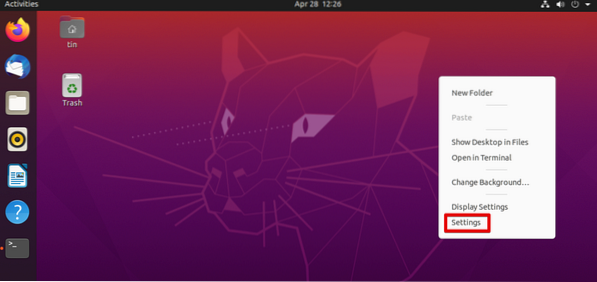
- Naviger deretter til Brukere fanen fra venstre panel. På høyre panel vil du se alle feltene deaktivert som standard. For å gjøre endringer, må du låse opp innstillingene. Øverst til høyre trykker du på Låse opp knapp.
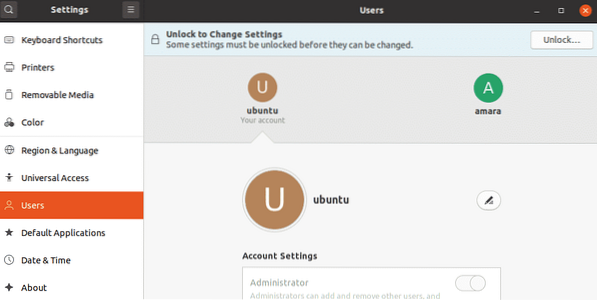 Følgende Godkjenning dialogboksen vises. Skriv inn passordet og klikk på Autentiser knapp. Ved å gjøre dette vil alle felt være aktivert.
Følgende Godkjenning dialogboksen vises. Skriv inn passordet og klikk på Autentiser knapp. Ved å gjøre dette vil alle felt være aktivert. 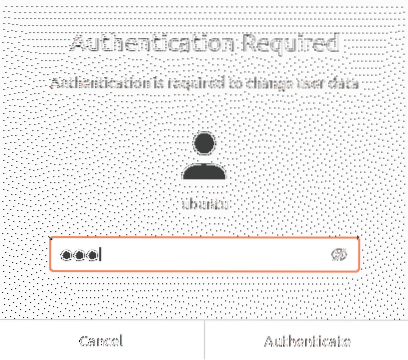
- Klikk deretter på Legg til bruker knapp.
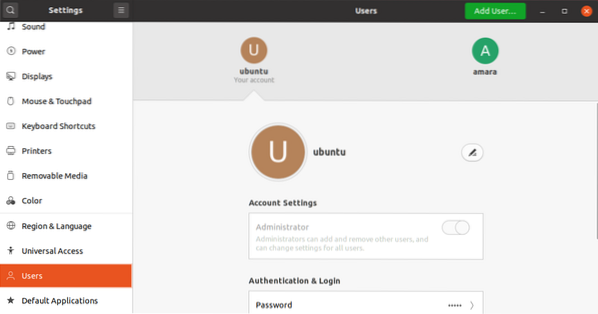
- Følgende dialogboks åpnes og ber deg om å oppgi nødvendig informasjon for at den nye brukeren skal opprettes. Du kan velge å lage en Standard eller en Administrator ved å velge fanen foran Kontotype. Administratorkonto har flere privilegier enn standard brukerkonto, og de kan installere, fjerne og oppdatere programvare, legge til og fjerne brukere og lage konfigurasjoner.Skriv inn brukernavnet og angi et passord for det, eller la brukeren angi det når de neste logger på. Klikk deretter på Legge til knapp.
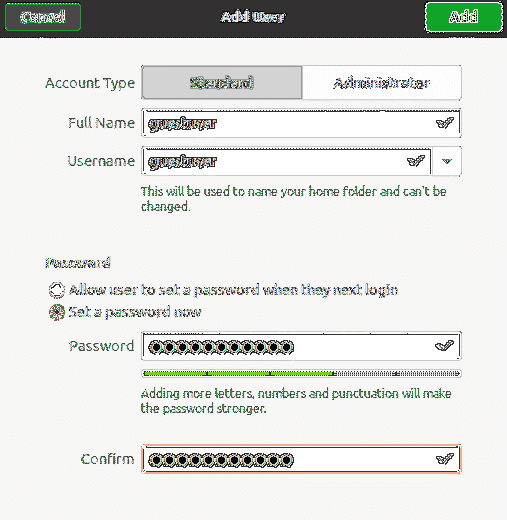
Nå er brukerkontoen opprettet, og du vil se den oppført i Brukere vindu.
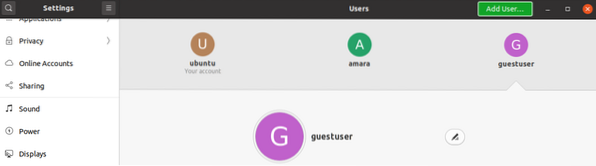
Slette brukerkontoen ved bruk av brukergrensesnittet
Hvis du vil slette brukerkontoen ved hjelp av brukergrensesnittet, følger du de enkle trinnene nedenfor:
- Åpne Innstillinger verktøyet ved hjelp av høyreklikkmenyen fra skrivebordet.
- Naviger deretter til Bruker fanen. På høyre panel vil du se alle feltene deaktivert som standard. For å gjøre endringer, må du låse opp innstillingene. Øverst til høyre trykker du på Låse opp knapp.
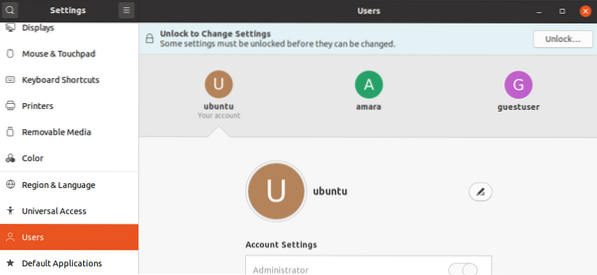
- I den følgende godkjenningsdialogen skriver du inn passord og klikker på Autentiser knapp.
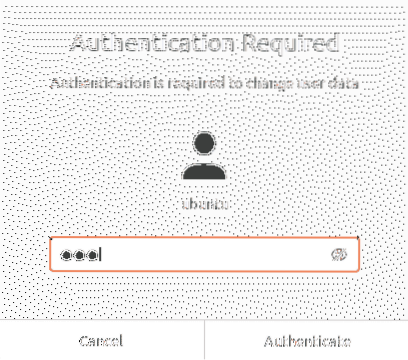
- Velg kontoen du vil fjerne, og trykk på Fjern bruker knapp.
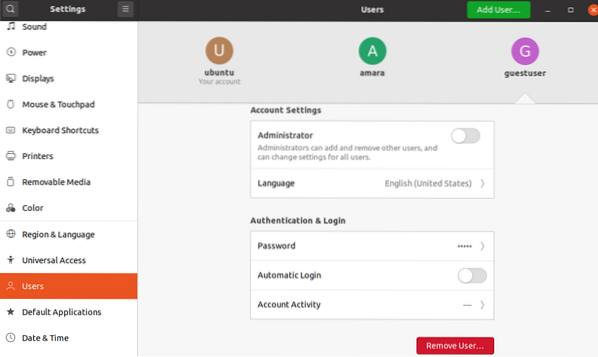 Deretter vil den spørre om du vil beholde eller fjerne hjemmekatalogen til brukeren. Du kan velge å fjerne eller beholde filene gjennom de tilsvarende knappene.
Deretter vil den spørre om du vil beholde eller fjerne hjemmekatalogen til brukeren. Du kan velge å fjerne eller beholde filene gjennom de tilsvarende knappene. 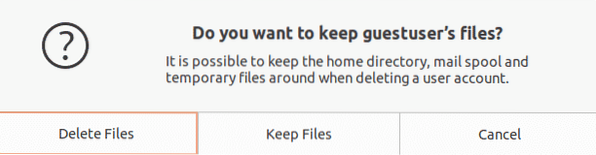
Etter det blir brukerkontoen fjernet fra systemet ditt.
Opprette en brukerkonto ved hjelp av kommandolinjen
Følg trinnene nedenfor for å opprette en ny brukerkonto ved hjelp av kommandolinjen:
- Truffet Ctrl + Alt + T for å starte kommandolinjens terminalapplikasjon i Ubuntu.
- Nå for å opprette en ny brukerkonto, bruk adduser kommandoen som følger:
Erstatte
Som et eksempel oppretter vi brukerkontoen med navnet "gjest", så kommandoen vil være:
$ sudo adduser gjestSkriv inn sudo-passordet. Skriv deretter inn og skriv inn passordet for den nye brukerkontoen. Du kan gi annen informasjon eller trykke Tast inn for å godta standard.
Når du er ferdig, blir du bedt om å bekrefte informasjonen ved å oppgi J / n alternativ. Truffet y for å bekrefte, etter det blir brukerkontoen opprettet i systemet ditt.
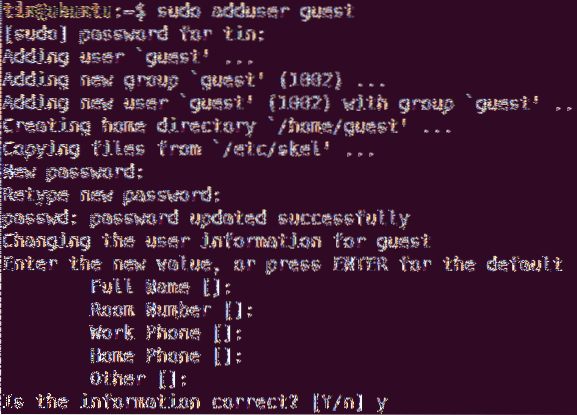
- Når du er lagt til, kan du bekrefte den nylig tilføyde brukerkontoen med følgende kommando:

- Hvis du vil gi sudo-privilegier til brukeren, kan du gjøre det med følgende kommando:
I vårt eksempel vil det være:
$ sudo usermod -aG gjest
Det vil legge til brukeren i sudo-gruppen og tildele administrative rettigheter.
Slette brukerkontoen ved hjelp av kommandolinjen
For å slette brukerkontoen ved hjelp av kommandolinjen, bruk følgende syntaks:
$ sudo deluser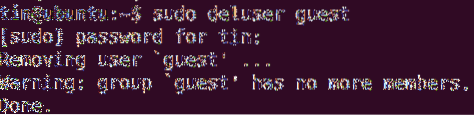
Det er alt det er til det! Jeg håper dette vil være nyttig hvis du noen gang trenger å opprette en ny brukerkonto i Ubuntu 20.04 LTS-system.
 Phenquestions
Phenquestions


